字段标题汇总、对比合并交互性报表
现在,小包通过实际案例来给大家讲解数透表的强大能力。以图1作为源数据样本,抛出五个问题,利用数透表去解决。
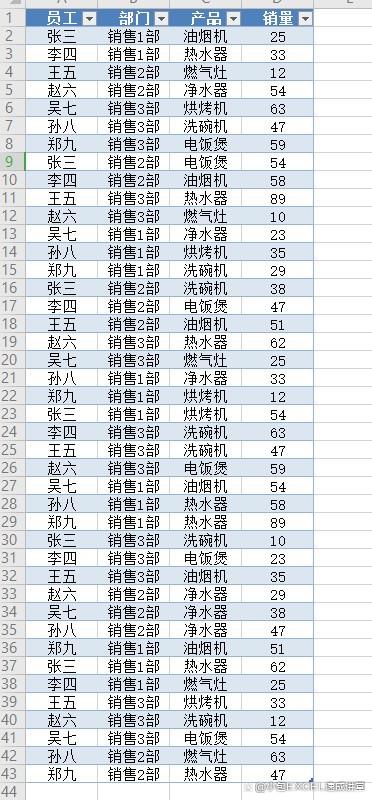 图1
图1“插入”——数据透视表新工作表字段列表数据透视表区域“筛选器”“列”“行”“值”
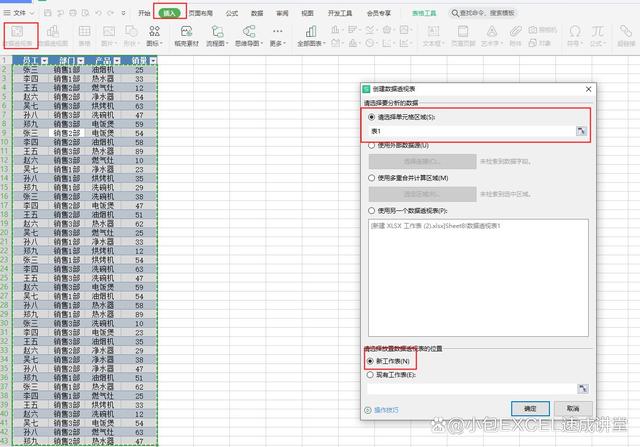 图2
图2
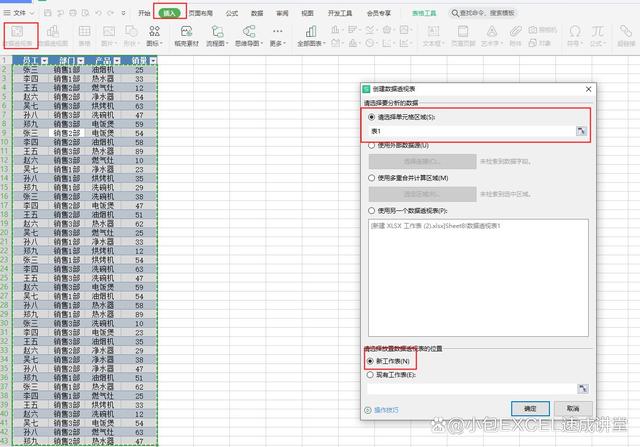 图3
图3一、求各个销售部门的销量之和
将字段列表中的“部门”拖动到“行”中,将销量拖动到“值”中(默认计算方式为求和),如图4所示,即可汇总出每个部门的销量之和。(点击“筛选器”“列”“行”“值”下面的字段点击可以进行移动删除等操作,也可以直接拖动字段到不同的“筛选器”“列”“行”“值”中)另外,点击值所在的单元格区域即B3单元格,可更改“值”的计算方式,如图5所示,选择平均值,即可得出每个部门的平均销量。
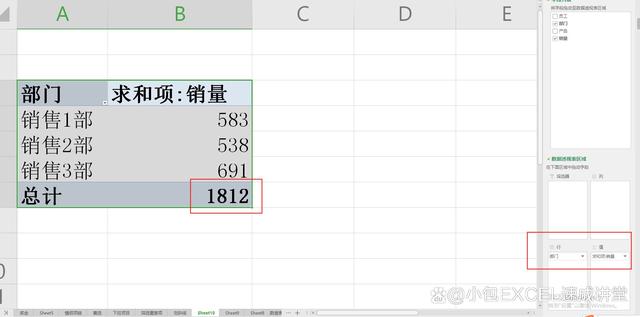 图4
图4
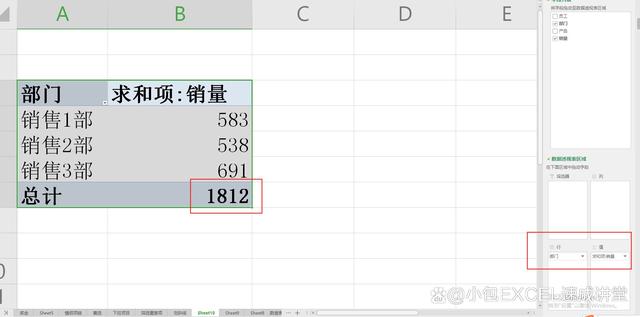 图5
图5二、求各个部门员工的销量分别是多少
如图6所示,将“部门”“员工”字段分别拖动到“行”中,将销量拖动到“值”中,计算方式为求和,即可得出部门中每个员工的销量。
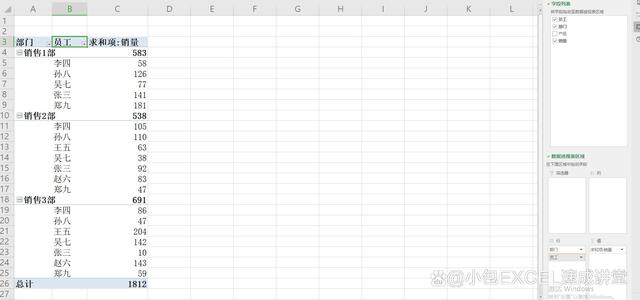 图6
图6三、每个部门油烟机的销量分别是多少
如图7所示,将产品字段拖到“筛选器”中,将部门字段拖动到“行”中,将销量字段拖动到“值”中,点击B1单元格的筛选按钮,选择“油烟机”,即可得出各个部门油烟机的销量。
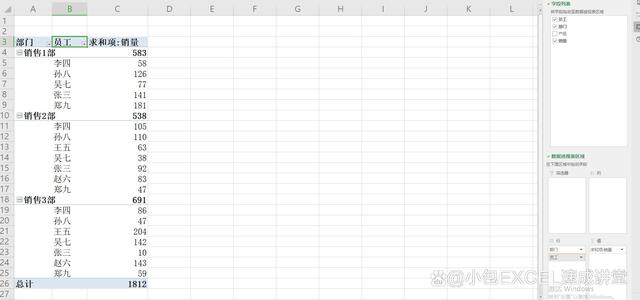 图7
图7四、每个产品的最高销量是多少
双击B3单元格
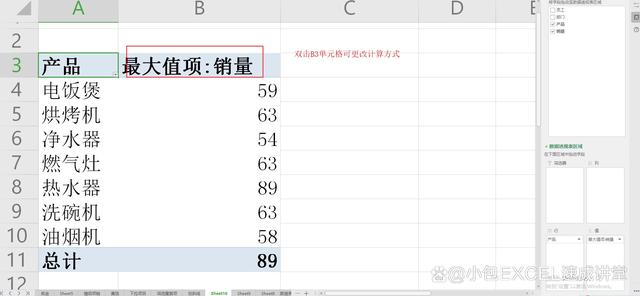 图8
图8五、销售2部“张三”的销量
“张三”有多人同名,求的是销售2部的张三销量,而不是所有张三的销量。如图9所示,将员工部门两个字段拖动到“筛选器”中,将销量拖动到“值”中,计算方式为求和(默认为求和),点击B1单元格的筛选按钮,选择“张三”,点击B2单元格的筛选按钮,选择“销售2部”,即可得出销售2部“张三”的销量。
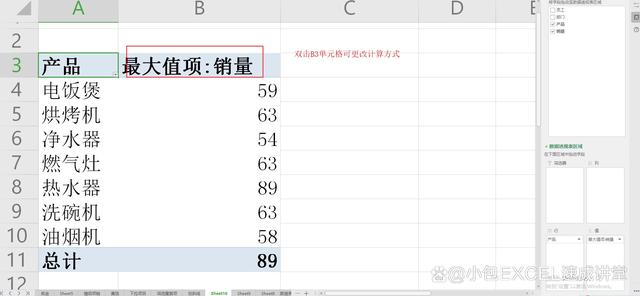 图9
图9通过以上5个案例的分析,相信小伙伴们对“数据透视表”已经有了一个基本的了解,学起来是不是很简单?关注小包,后面小包会为小伙伴们持续分享Excel操作技巧和知识点。